Afmonter eller monter fødder eller hjul på Mac Pro
Brug følgende fremgangsmåde til at afmontere eller montere fødder eller hjul på din Mac Pro.
Vigtigt: Monter fire fødder eller hjul på din Mac Pro. Undlad at montere både fødder og hjul på samme computer.
Sluk Mac Pro ved at vælge Apple
 > Luk ned.
> Luk ned.Lad computeren køle af i 5-10 minutter, før du rører ved de indvendige komponenter, som kan være varme.
Afmonter alle kabler med undtagelse af netledningen fra Mac Pro.
Rør ved metallet uden på Mac Pro for at aflede statisk elektricitet.
Bemærk: Afled altid statisk elektricitet, før du rører ved dele eller installerer komponenter inden i Mac Pro. Undgå at bevæge dig rundt i lokalet og derved skabe statisk elektricitet, før du er færdig med at installere udvidelseskortene.
Tag netledningen ud.
Lås computerens kabinet op ved at dreje låsen 90 grader mod uret.
ADVARSEL: Drej ikke låsen, mens computeren er tændt. Det kan få computeren til at lukke ned.
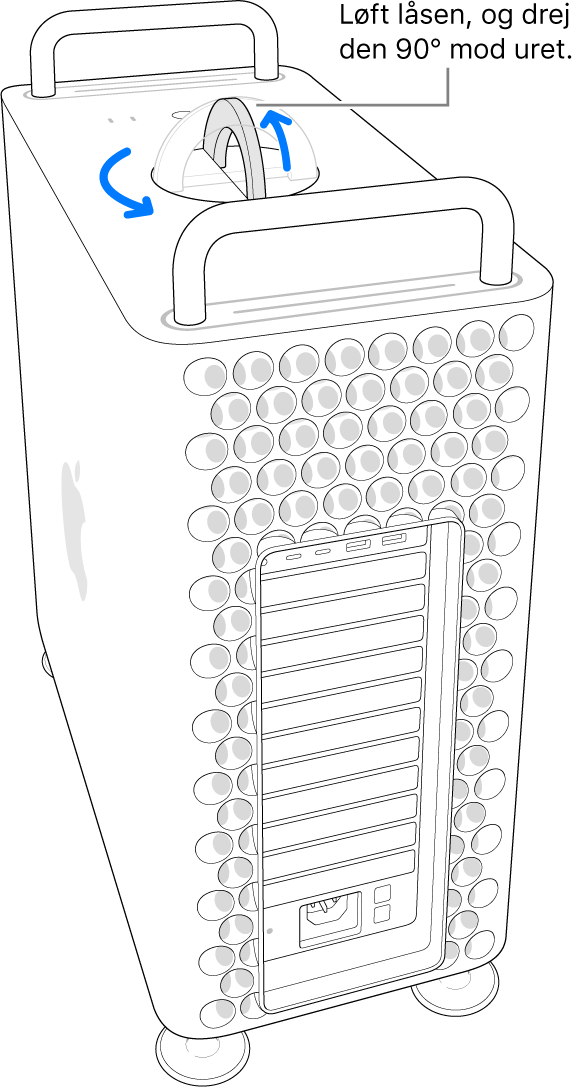
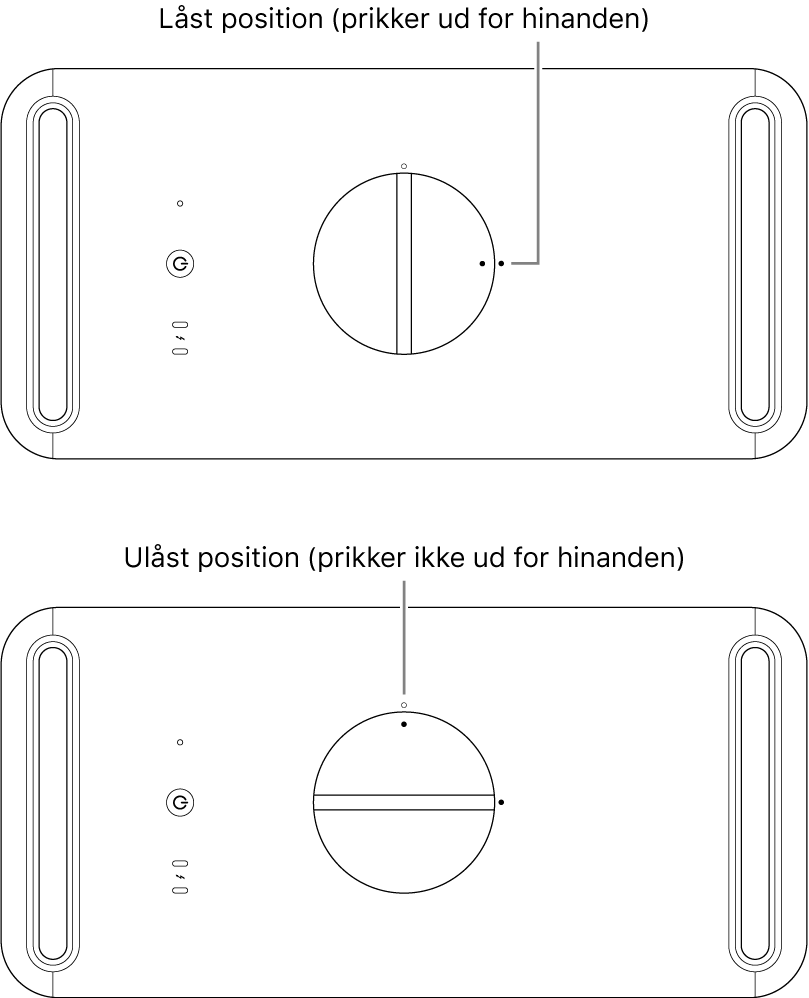
Fjern computerens kabinet ved at trække det opad med låsen.
Bemærk: Mac Pro kan ikke starte, når kabinettet er fjernet.
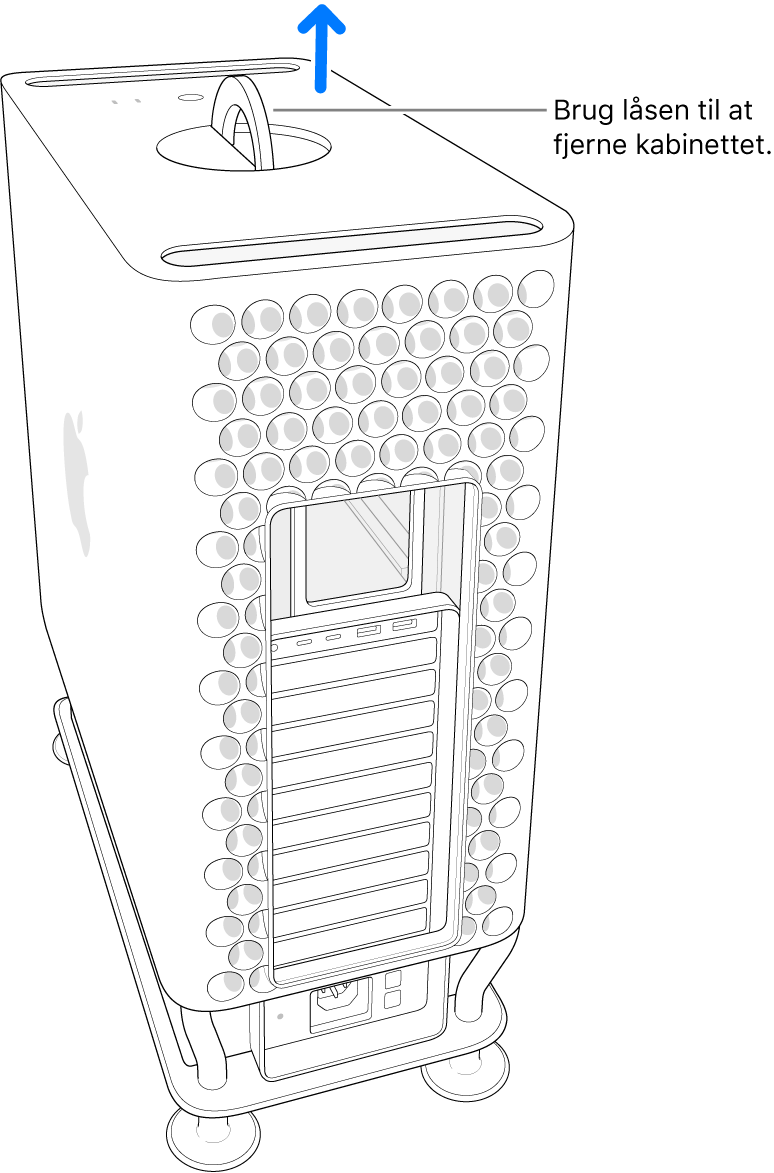
Anbring Mac Pro på siden på en ridsefast overflade.
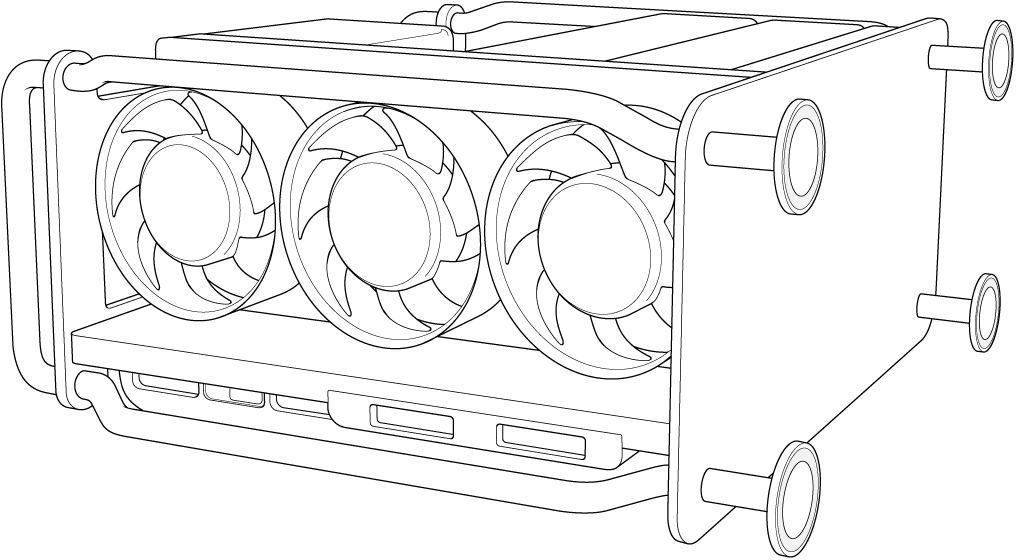
Brug en fleksibel skruetrækker, f.eks. Craftsman, sammen med den bit, der leveres sammen med fødder eller hjul.

Sæt skruetrækkeren i åbningen for at skrue foden eller hjulet af.

Hold fast på foden eller hjulet, mens du skruer foden eller hjulet af. Gentag trin 9 og 10 for alle fire fødder eller hjul.
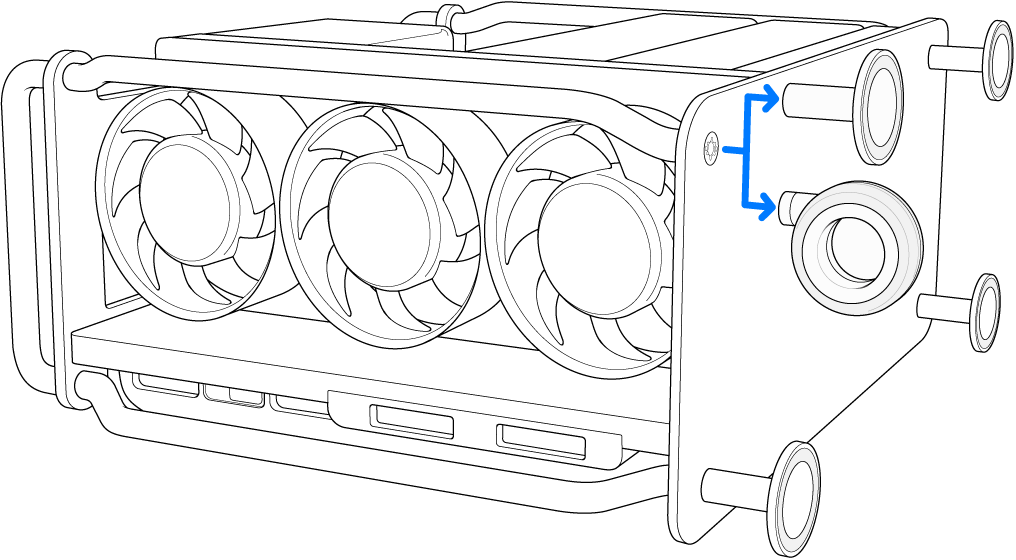
Ved montering af en fod eller et hjul skal du anbringe de to ben på foden eller hjulet i de to huller i monteringspladen i bunden af computer.
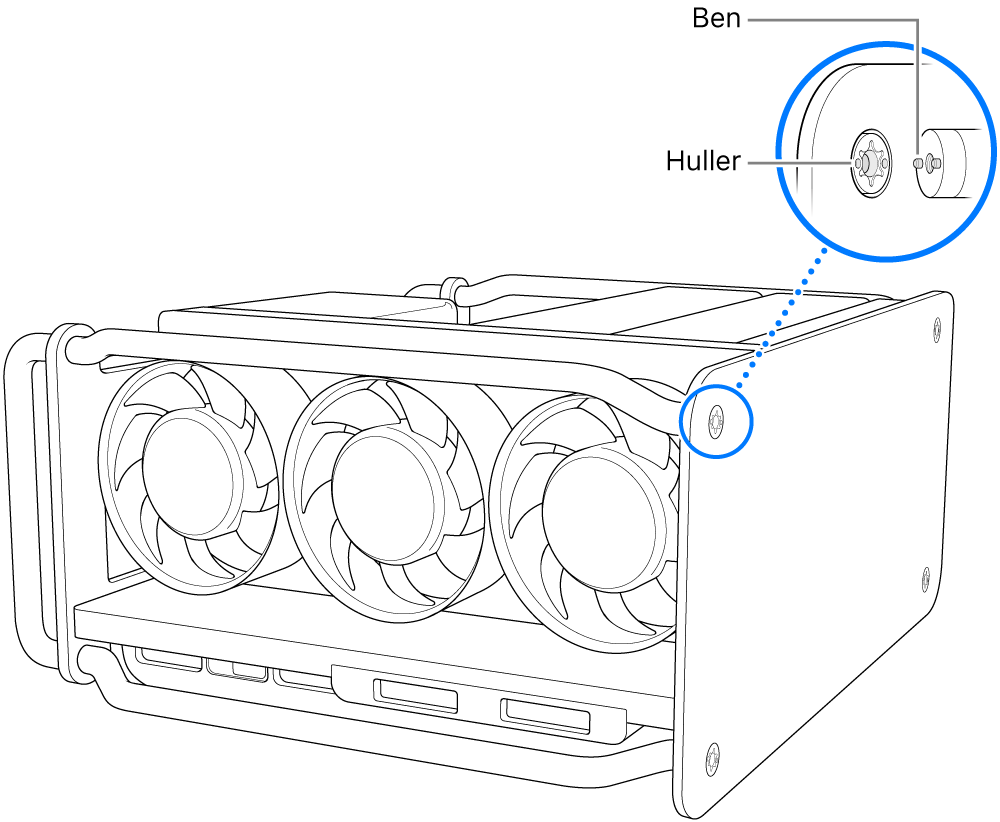
Anbring biten på skruen, og brug skruetrækkeren til at skrue biten med uret, mens du holder på foden eller hjulet. Gentag trin 11 og 12 for alle fire fødder eller hjul.
ADVARSEL: Sørg for, at alle fødder eller hjul er skruet godt fast, så de ikke løsner sig over tid.
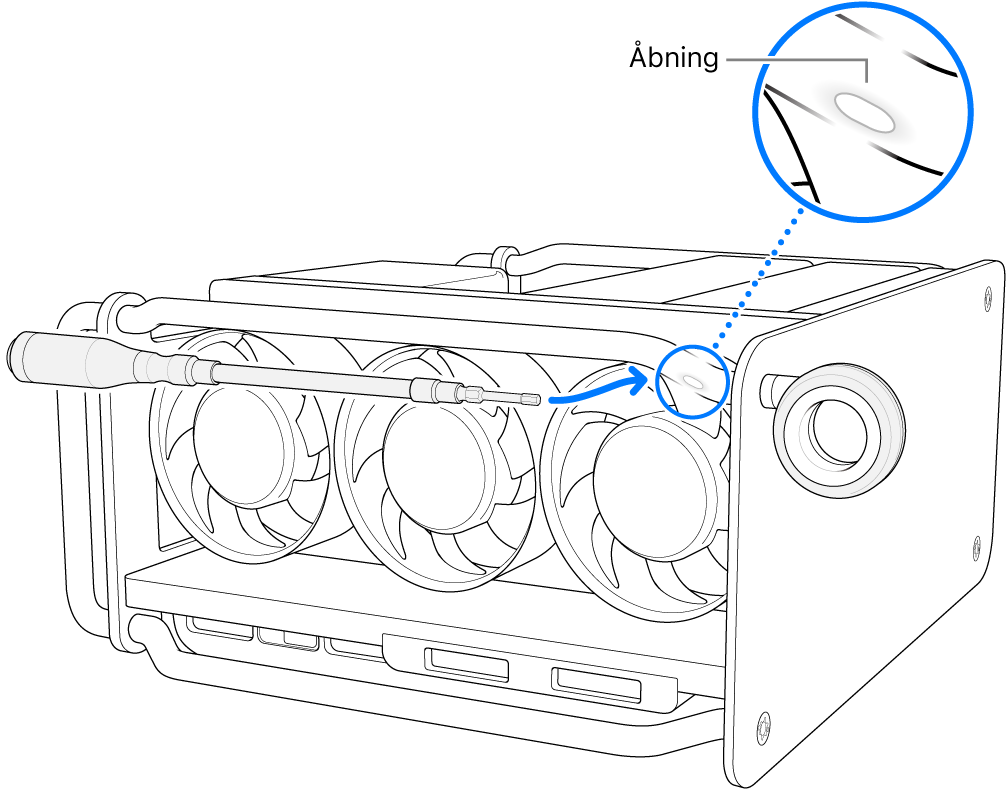
Anbring Mac Pro opretstående på fødder eller hjul, og drej derefter låsen 90 grader med uret for at låse kabinettet.
Computeren kan ikke tændes, hvis kabinettet ikke er sat på plads, og låsen er drejet til sin oprindelige position.
Sæt alle kabler og netledningen i Mac Pro igen.